Vidiho Pro : Installation et Configuration Simplifiée
Vidiho Pro est un thème WordPress conçu pour faciliter la création de sites web modernes et attrayants. Que vous soyez un blogueur, un créateur de contenu, ou que vous gériez un site professionnel, Vidiho Pro vous offre des options variées pour personnaliser votre expérience.
Installation du Thème
Installation via le panneau d’administration WordPress
La manière la plus simple d’installer le thème Vidiho Pro est d’accéder à votre panneau d’administration WordPress. Suivez ces étapes :
- Rendez-vous sur l’onglet Apparence puis Thèmes.
- Cliquez sur Installer des thèmes et ensuite sur le lien Téléverser.
- Cliquez sur Parcourir… et choisissez le fichier zip du thème Vidiho Pro que vous avez téléchargé.
- Cliquez sur Installer maintenant. Après quelques secondes, le thème sera installé.
- Pour le finaliser, cliquez sur Activer.
Installation manuelle via FTP
Si vous avez des difficultés avec l’installation via le panneau d’administration, vous pouvez procéder à une installation manuelle :
- Dézippez le fichier zip du thème sur votre ordinateur.
- À l’aide d’un client FTP (comme FileZilla), téléchargez le dossier du thème dans le dossier
wp-content/themesde votre installation WordPress. - Ensuite, retournez sur votre panneau d’administration WordPress, allez dans Apparence → Thèmes, et le thème devrait apparaitre dans la liste des thèmes disponibles. Cliquez sur Activer.
Après l’activation, vous serez dirigé vers le panneau de configuration CSSIgniter (accessible depuis Apparence → CSSIgniter Settings) pour commencer à personnaliser votre nouveau thème.
Tailles d’Image Recommandées
Pour optimiser l’affichage des éléments visuels sur votre site, voici les tailles d’image recommandées pour le thème Vidiho Pro :
- Taille de l’image de la vignette du post : 284×80 px
- Vignette de blog : 300×170 px
- Diaporama : 960×530 px
Plugins Utiles
Pour tirer le meilleur parti du thème Vidiho Pro, il est recommandé d’installer et d’activer certains plugins :
- CSSIgniter Shortcodes : Ce plugin permet de créer une variété de mises en page et d’éléments. Vous trouverez des instructions détaillées sur leur site.
- Socials Ignited : Ce plugin crée un widget pour lier vos profils sociaux et vous permet de le personnaliser selon vos préférences.
- Contact Form 7 : Utilisez ce plugin pour créer un formulaire de contact, puis copiez le shortcode dans une page vide.
Importation de Contenu d’Exemple
Vidiho Pro prend en charge l’importation de contenu d’exemple grâce au plugin OneClick Import. Voici comment procéder :
- À partir de votre tableau de bord WordPress, accédez à Extensions → Ajouter.
- Recherchez One Click Demo Import et installez-le.
- Activez le plugin depuis la page des extensions.
Une fois le plugin activé, vous trouverez la page d’importation dans : Apparence → Importer des données de démonstration. Cliquez sur le bouton Importer des données de démonstration et le tour est joué !
Pour des performances optimales, assurez-vous que votre version PHP est d’au moins 5.6, bien que la version 7 soit recommandée.
Caractéristiques du Thème
Types de Posts
Vidiho Pro prend en charge différents formats de posts, vous permettant d’adapter le comportement de chaque article. Voici les formats supportés :
- Standard : Un format classique avec une image à la une.
- Vidéo : Permet d’intégrer des vidéos à partir de diverses sources. Par exemple, pour YouTube, entrez simplement l’URL.
Pour choisir le format d’un post, créez ou modifiez un post existant et sélectionnez le format désiré dans la boîte Format.
Widgets
Le thème supporte plusieurs zones de widgets, notamment :
- Barre latérale du blog : Visible sur tous les articles et vidéos.
- Barre latérale des pages : Présente sur toutes les pages normales.
- Widgets de pied de page : Affichés en bas des articles et des pages.
- Widget social dans l’en-tête : Situé en haut à droite, uniquement pour le widget -CI SOCIAL-.
Menus Personnalisés
Vidiho Pro permet également la création de menus personnalisés. Un emplacement est défini : Menu Principal, qui s’affiche en haut de chaque page. Pour l’utiliser, consultez la documentation WordPress sur les menus.
Modèles de Page
Pour configurer une page d’accueil :
- Créez deux pages : l’une nommée Blog et l’autre Page d’Accueil.
- Dans les attributs de page, assignez le modèle Front Page à la seconde page.
- Sous Réglages → Lecture, choisissez d’afficher une page statique, puis sélectionnez Page d’Accueil et Blog.
La page d’accueil comprendra un diaporama, une section « Vidéos récentes », une section « Articles récents » et une barre latérale.
Pour ajouter des images ou des vidéos au diaporama, créez des posts en définissant une image à la une et en cochant l’option correspondante pour afficher cette image dans le diaporama.
Options de Personnalisation
Le panneau d’options personnalisé se trouve sous Apparence → CSSIgniter Settings. Voici un aperçu des options disponibles :
- Options du site : Modifiez les propriétés de votre site, comme le logo, le slogan, la palette de couleurs, etc.
- Options de la page d’accueil : Ajustez le nombre de posts vidéo et normaux affichés sur la page d’accueil.
- Options d’affichage : Personnalisez les messages, la longueur des extraits et les séparateurs de titre.
- Options sociales : Contrôlez le comportement du widget social sur votre site.
Gestion du CSS Personnalisé
Pour personnaliser davantage l’apparence de votre site, vous pouvez ajouter votre propre CSS dans la section prévue à cet effet. Cela remplacera les styles du thème tout en gardant vos réglages d’arrière-plan.
Utilisation du Modèle de Constructeur de Pages
Vidiho Pro inclut un modèle pour l’utilisation de plugins de constructeur de pages, permettant de créer facilement des mises en page uniques. Pour l’utiliser :
- Allez dans Pages → Ajouter.
- Créez une nouvelle page, ajoutez un titre et sélectionnez le modèle Page builder dans la liste déroulante des attributs de page.
Une fois cela fait, utilisez le constructeur de votre choix pour concevoir la page, publiez-la et admirez le résultat.
Avec Vidiho Pro, la création d’un site captivant n’a jamais été aussi simple. Que vous souhaitiez concevoir un blog, une plateforme de vidéos, ou tout autre type de site, ce thème vous offre tous les outils nécessaires pour le faire avec succès. En explorant les multiples fonctionnalités et options de personnalisation, vous serez en mesure de donner vie à vos idées tout en maintenant une esthétique professionnelle et moderne.
Vidiho Pro: Télécharger Gratuitement sur OrangoGPL
Vous voyez, télécharger Vidiho Pro Gratuitement sur OrangoGPL est cent pour cent possible et conforme à la loi.
Vraiment, même télécharger un Vidiho Pro cracké est conforme à la loi, parce que la licence sous laquelle il est distribué est la General Public License, et cette licence autorise à le détenteur sa libre distribution.
De cette manière, il n’y a pas de cause de s’inquiéter: Si vous voulez acheter Vidiho Pro à bon marché ou, directement, télécharger Vidiho Pro Themes nulled et, de cette manière, l’avoir cent pour cent gratuitement,, vous pouvez le faire légalement.
Télécharger Vidiho Pro GPL: La seule manière pour les entrepreneurs débutants
Peu importe comment vous l’appelez: Réductions pour Vidiho Pro Themes, télécharger Vidiho Pro Themes GPL, télécharger Vidiho Pro sans licence ou télécharger Vidiho Pro Themes cracké.
C’est quelque chose de complètement légitime et quelque chose de plus que nécessaire pour chaque entrepreneur de startup.





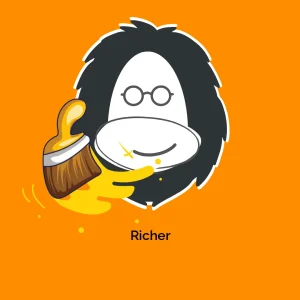

Avis
Il n’y a pas encore d’avis.